Quando estamos desenvolvendo um novo tema para uma loja virtual em Magento, ou quando precisamos alterar algum arquivo do tema já criado, muitas vezes acabamos esquecendo ou não sabendo o caminho correto do arquivo para fazer a alteração necessária.
Para sabermos exatamente qual o caminho correto do arquivo para ser feita a alteração, no Magento temos um recurso próprio que é o Template Path Hints. Quando habilitamos essa opção no sistema administrativo, o lojista ou desenvolvedor saberá o caminho exato do arquivo que precisa alterar. Veja a imagem abaixo com a opção do Template Path Hints habilitado.
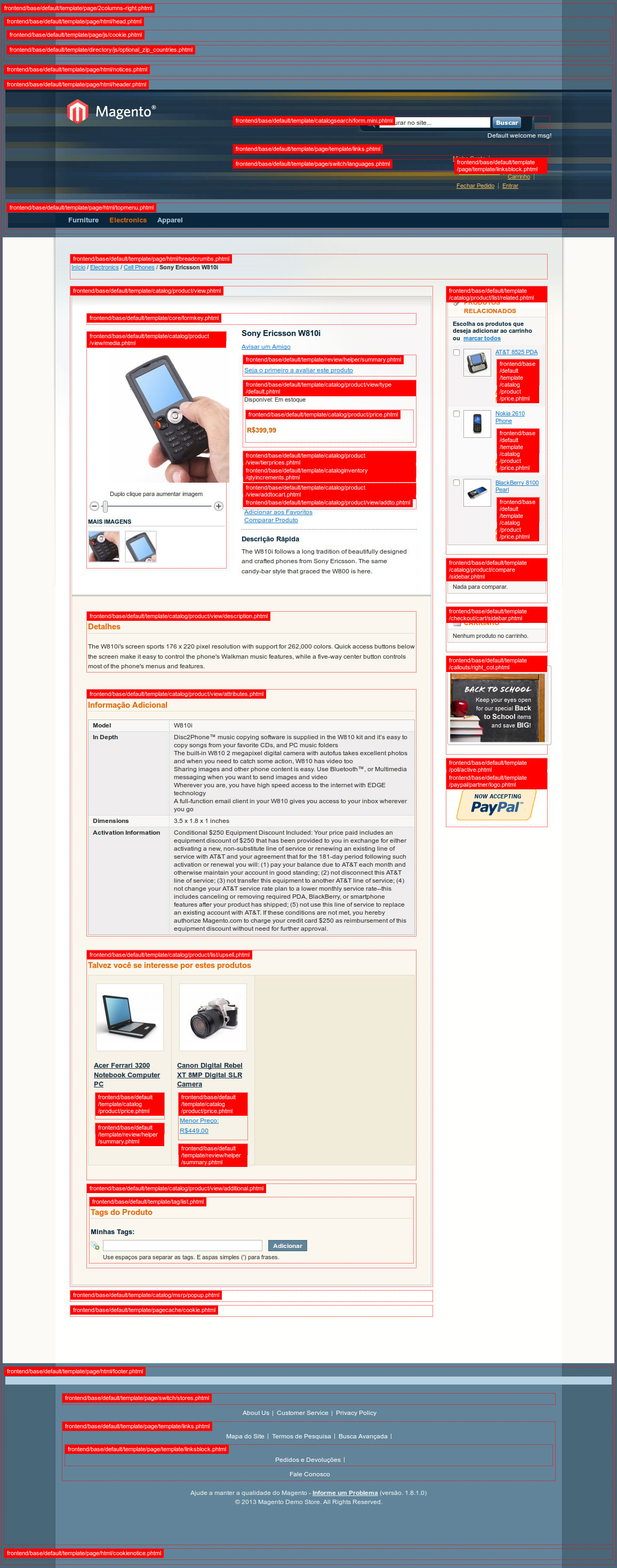
Para habilitarmos esse recurso, é só seguir os passos:
- Dentro do sistema administrativo da sua loja, vá em “Sistema > Configuração”;
- No menu lateral, navegue até encontrar a aba “Avançado”, e clique em “Desenvolvedor”;
- Em seguida, vá até o topo do menu lateral, e na caixa “Aplicar em:” selecione a visão da sua loja;
- Depois disso, do lado direito, vá até a aba “Debugar”, e marque a opção “Exibir Caminho das Telas” como “Sim”;
- Clique no botão “Salvar”. Abra sua loja e veja que irá aparecer o caminho exato dos arquivos que precisa alterar.
Uma dica importante é, se sua loja já está em ambiente de produção, se você fizer isso, os clientes que estão online no momento que você habilitar o Template Path Hints, também irão ver o caminho dos arquivos. Para solucionar isso, na aba “Restringir acesso” no campo “IP’s Permitidos (separe por vírgula)” você pode colocar o seu IP, e o Template Path Hints será mostrado apenas para você.
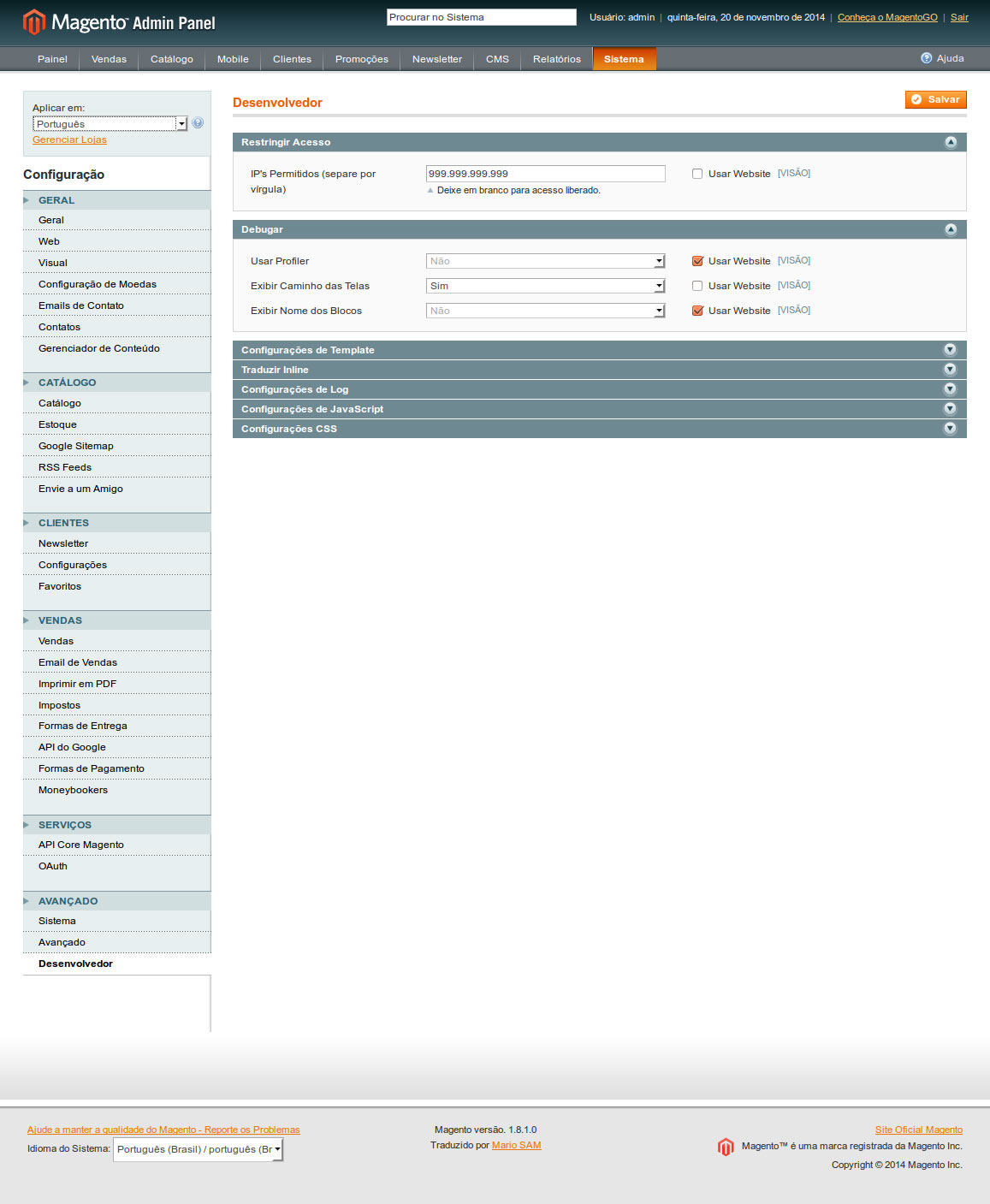
Veja no vídeo como habilitar o Template Path Hints
Existe uma maneira mais fácil de fazer isso?
Sim! Existe!
Imagine se toda hora que estamos desenvolvendo um tema ou alterando algum existente temos que entrar no admin e ficar habilitando e desabilitando o Template Path Hints. O desenvolvedor ou lojista vai perder muito tempo fazendo isso.
Existe um módulo que ajuda em muito nessa parte, quando precisamos saber de forma rápida qual arquivo alterar. O módulo foi feito pelo desenvolvedor Fabrizio Branca, e pode ser baixado em seu GitHub https://github.com/AOEpeople/Aoe_TemplateHints
Para usar, basta você fazer o download do módulo do Fabrizio e instalar em sua loja. Depois de instalado, para habilitar o Template Path Hints, é só ir diretamente na url que deseja ver o caminho e acrescentar no final da url o parâmetro ?ath=1
Por exemplo:
http://minhaloja/electronics/cell-phones/sony-ericsson-w810i.html/?ath=1
Se você mover o mouse em cima da área demarcada, além dele mostrar o caminho do arquivo, ele mostra muitas outras informações sobre, como o nome da classe usada, os métodos que a classe contém, o alias e o nome do módulo. Isso é simplesmente muito bom para um desenvolvedor.
Veja como fica a exibição das informações do arquivo com o módulo habilitado na imagem abaixo:
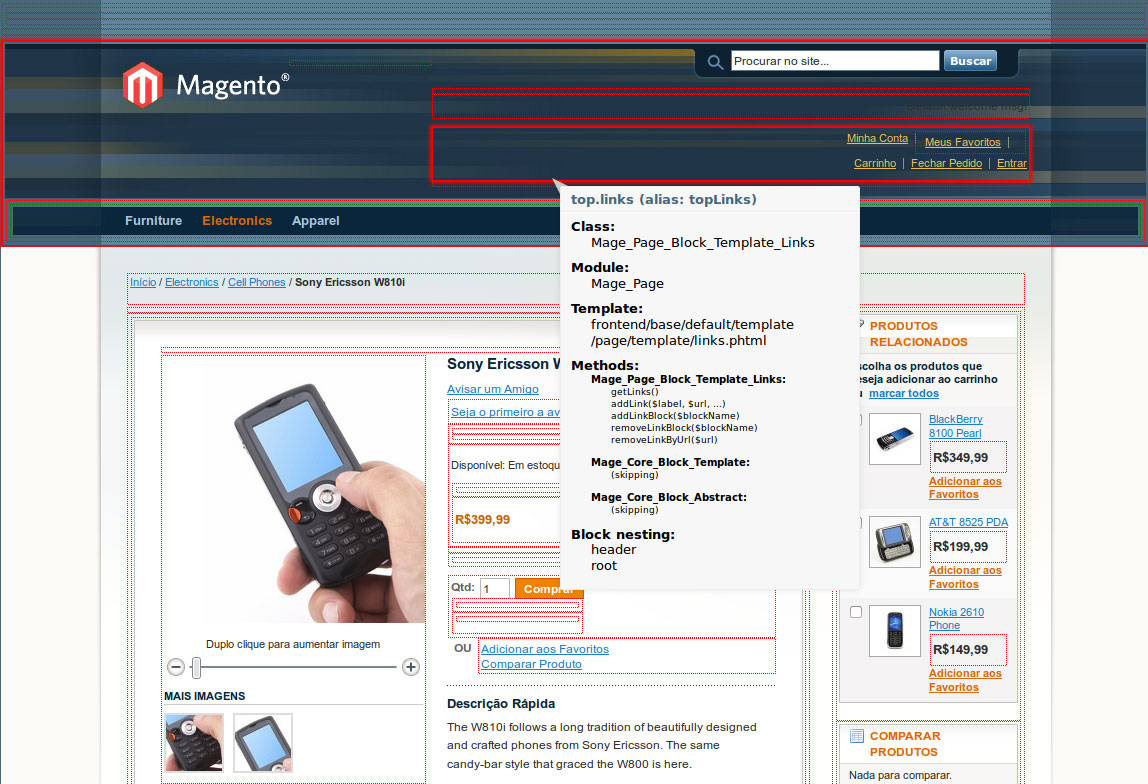
Usando esse módulo, a opção de Template Path Hints que já é padrão do Magento não precisa estar habilitada.
Além do módulo do Fabrizio, temos também um outro módulo que ajuda bastante nessa parte para exibir o caminho dos arquivos. http://www.magentocommerce.com/magento-connect/easy-template-path-hints.html
Se você desenvolvedor ou lojista souber de mais alguma outra opção para exibir o caminho dos arquivos, por favor, deixe seu comentário sobre.
Espero que tenham gostado.
